Как исправить ошибки BSOD STOP 0x0000007B
Ошибки STOP 0x0000007B вызваны драйвер устройства проблемы (особенно связанные с жесткий диск и другие контроллеры хранилища), вирусы, повреждение данных, а иногда даже аппаратное обеспечение неудачи.
Эта ошибка может возникать в любой из операционных систем Microsoft на базе Windows NT. Это включает Windows 10, Windows 8, Windows 7, Виндоус виста, Windows XP, Windows 2000 и Windows NT.
STOP 0x0000007B Ошибки
Ошибка всегда появляется в сообщении STOP, которое чаще называется Синий экран смерти (BSOD).

Одна из приведенных ниже ошибок или комбинация обеих ошибок может отображаться в сообщении STOP:
СТОП: 0x0000007B
INACCESSIBLE_BOOT_DEVICE.
Ошибка STOP 0x0000007B также может быть сокращена как STOP 0x7B, но полная СТОП-код всегда будет то, что отображается на синем экране СТОП-сообщения.
Если Windows может запуститься после ошибки STOP 0x7B, вам может быть предложено Windows восстановилась после неожиданного завершения работы сообщение, которое показывает:
Имя проблемного события: BlueScreen
BCCode: 7b.
Если STOP 0x0000007B не является точным кодом STOP, который вы видите, или INACCESSIBLE_BOOT_DEVICE не является точным сообщением, проверьте наш Полный список кодов ошибок STOP и обратитесь к информации по поиску и устранению неисправностей для сообщения STOP, которое вы видите.
Как исправить ошибки STOP 0x0000007B
Некоторые из этих шагов могут потребовать от вас доступ к Windows через безопасный режим. Если это невозможно, просто пропустите эти шаги.
-
Перезагрузите компьютер если вы еще этого не сделали. Ошибка синего экрана STOP 0x0000007B может быть случайностью.
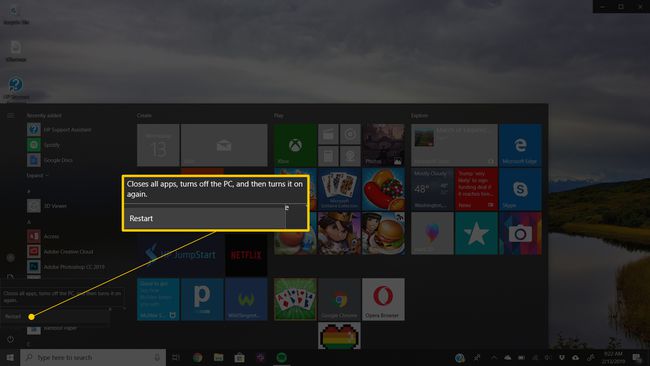
-
Вы только что установили или изменили контроллер жесткого диска? Если это так, велика вероятность, что внесенное вами изменение вызвало ошибку STOP 0x0000007B. Отмените изменение и проверьте наличие ошибки синего экрана 0x7B.
В зависимости от того, какие изменения вы внесли, некоторые решения могут включать:
- Удаление или перенастройка только что установленного контроллера жесткого диска
- Запуск с последней удачной конфигурацией отменить связанные реестр и изменения драйвера
- Использование восстановления системы отменить последние изменения
- Откат драйвера устройства контроллера жесткого диска до версии, предшествующей обновлению вашего драйвера
-
Убедитесь, что цепь SCSI правильно завершена, если вы используете SCSI жесткие диски в вашем компьютере. Известно, что неправильное завершение SCSI вызывает ошибки STOP 0x0000007B.
Большинство домашних компьютеров не используют жесткие диски SCSI, а вместо этого PATA или SATA.
Убедитесь, что жесткий диск установлен правильно. Неправильно установленный жесткий диск может вызвать эту ошибку и другие проблемы.
Убедитесь, что жесткий диск правильно настроен в BIOS. Ошибка STOP 0x0000007B могла возникнуть, если настройки жесткого диска в BIOS неверны.
-
Просканируйте свой компьютер на вирусы. Определенное вредоносное ПО, которое заражает Главная загрузочная запись (MBR) или загрузочный сектор может вызвать ошибки STOP 0x0000007B.
Убедитесь, что ваше антивирусное программное обеспечение обновлено и настроено для сканирования MBR и загрузочного сектора. Смотрите наши Лучшее бесплатное антивирусное программное обеспечение список, если у вас его еще нет.
-
Обновите драйверы для контроллера жесткого диска. Если драйверы контроллера жесткого диска устарели, неверны или повреждены, скорее всего, произойдет ошибка STOP 0x0000007B.
Если ошибка возникает в процессе установки Windows, и вы подозреваете, что причина связана с драйвером, обязательно для установки последней версии драйвера контроллера жесткого диска от производителя для использования во время установки операционная система.
Это вероятное решение, если второй шестнадцатеричное числопосле код СТОП - 0xC0000034.
-
Измените режим SATA в BIOS на IDE режим. Отключение некоторых дополнительных функций дисков SATA в BIOS может остановить появление ошибки STOP 0x0000007B, особенно если вы видите ее в Windows XP или во время установки Windows XP.
В зависимости от производителя и версии BIOS режим SATA может называться Режим AHCI и режим IDE может называться либо Наследие, ATA, или Режим совместимости.
Хотя это не является распространенным решением, вы также можете попробовать обратное: посмотреть, выбран ли режим IDE в BIOS и если да, измените его на AHCI, особенно если вы видите ошибку STOP 0x0000007B в Windows 10, 8, 7 или Vista.
Если вы видите эту STOP-ошибку после внесения изменений в BIOS на компьютере под управлением Windows 7 или Vista может потребоваться включить драйвер диска AHCI. Видеть Инструкции Microsoft о внесении этого изменения в реестр Windows.
-
Запустите chkdsk на жестком диске. Если загрузочный том поврежден, команда chkdsk может исправить повреждение.
Скорее всего, вам придется запустить chkdsk из Консоль восстановления.
Это, вероятно, будет решением, если второе шестнадцатеричное число после код СТОП - 0xC0000032.
-
Проведите обширную проверку вашего жесткого диска. Если у вашего жесткого диска есть физическая проблема, одна из наиболее вероятных ситуаций - это ошибка STOP 0x0000007B, которую вы видите.
Замените жесткий диск если завершенная вами диагностика предполагает наличие аппаратной проблемы с приводом.
-
Запустите команду fixmbr для создания новой основной загрузочной записи. Поврежденная основная загрузочная запись может вызывать ошибку STOP 0x0000007B.
Это, вероятно, будет решением, если второе шестнадцатеричное число после код СТОП - 0xC000000E.
Очистить CMOS. Иногда ошибка STOP 0x0000007B вызвана проблемой памяти BIOS. Очистка CMOS может решить эту проблему.
Обновите свой BIOS. В некоторых ситуациях устаревшая версия BIOS может вызвать эту ошибку из-за несовместимости с контроллером жесткого диска.
Обновите контроллер жесткого диска прошивка если возможно. Как и в случае с BIOS на предыдущем шаге, несовместимость может вызывать ошибку 0x7B, и обновление прошивки от производителя может исправить проблему.
-
Восстановите установку Windows. Если вы только что заменили материнская плата на компьютере без переустановки Windows, это, скорее всего, решит вашу проблему.
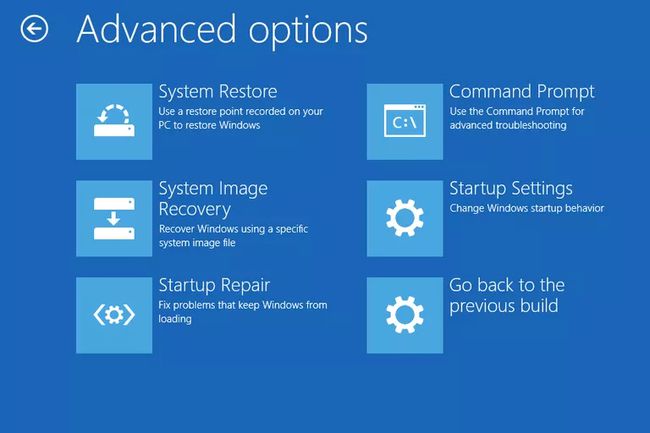
Иногда восстановление Windows не устраняет ошибку STOP 0x0000007B. В этих случаях чистая установка винды должен сделать свое дело.
Если вы не только что заменили материнскую плату, возможно, переустановка Windows не буду исправьте проблему с STOP 0x7B.
Выполните базовое устранение неисправностей при ошибке STOP. Если ни один из указанных выше шагов не помог исправить возникшую ошибку STOP 0x0000007B, ознакомьтесь с этим общим руководством по устранению неполадок при ошибке STOP. Поскольку большинство ошибок STOP вызываются аналогичным образом, некоторые предложения могут помочь.
Нужна дополнительная помощь?
Если вы не заинтересованы в самостоятельном решении этой проблемы, см. Как починить мой компьютер? для получения полного списка вариантов поддержки, а также помощи по всем вопросам, например, расчет затрат на ремонт, удаление файлов, выбор службы ремонта и многое другое.
